Was je teleurgesteld toen je een mooie camera kocht en er geen goede foto's mee werden gemaakt? Het overkomt veel mensen.
Maar zelfs als je niets weet over hoe je camera werkt, is het mogelijk om een goede foto te maken in de automatische modus.
De automatische modus is niet de plek om te blijven, dus als je het eenmaal onder de knie hebt, kun je doorgaan naar de diafragmamodus, sluitermodus en handmatige modus. Je kunt ook leren over belichtingscompensatie, meting en allerlei andere leuke dingen!
Maar laat me je eerst laten zien hoe je 5 verschillende foto's maakt op Auto en vervolgens hoe je ze de laatste hand legt met Lightroom.
- Portret met bokeh
- Natuurfoto van het gouden uur
- Silhouet
- Bevries een plons
- Etenfoto
Portret met bokeh

Hij staat ongeveer 6 meter van de boom op de achtergrond en ik zoomde in tot 140 mm.
Het is eigenlijk vrij eenvoudig om een portret te maken met bokeh (onscherpe achtergrond).
Ik neem aan dat je een 18-55 mm kitlens hebt, maar misschien heb je zelfs een telelens die zoomt tot 200 mm of 300 mm.
Je hebt je camera in de automatische modus. Om een onscherpe achtergrond te krijgen, haalt u uw onderwerp weg van de achtergrond. Zoom je lens helemaal in omdat dit het bokeh-effect vergroot.
Het is echt zo simpel. De zachte, bewolkte lucht was een goede lichtbron voor deze foto. De foto zou nog beter zijn als zijn uitdrukking authentieker was en er lichtstralen in zijn ogen waren.
Golden Hour natuurfoto
Veel mensen fotograferen graag bloemen en de natuur, maar kiezen daarvoor het slechtste moment van de dag. Het harde middaglicht is niet altijd de beste tijd om een bloem te fotograferen. Het licht is intens, de schaduwen zijn hard en je zult waarschijnlijk niet onder de indruk zijn van je foto.
Probeer in plaats daarvan natuurfoto's te maken tijdens het gouden uur. Het licht zal er veel aangenamer uitzien op uw foto's. Zelfs in de automatische modus zul je waarschijnlijk blij zijn met hoe sommige van je foto's eruitzien.
Dit zijn allemaal onbewerkte foto's in de automatische modus.

Deze foto is ongeveer een uur voor zonsondergang genomen. De zon staat achter de bloem en je kunt zien hoe het warme licht deze bloesem doet gloeien.


Bevries een splash
U zult waarschijnlijk wazige foto's krijgen in de automatische modus als het licht zwak is. Je hebt namelijk veel licht nodig als je de actie wilt bevriezen. Het is leuk en gemakkelijk om waterspetters te bevriezen als je buiten bij fel licht bent.
Dat is de sleutel tot het bevriezen van beweging in de automatische modus; veel licht.

Ik liet mijn kinderen door modderpoelen rijden, zodat ik een foto kon maken van het opspattende water. Door het heldere buitenlicht kon de camera een korte sluitertijd hebben en de beweging bevriezen.
Silhouet
Laten we beginnen met onbedoelde silhouetfoto's. Je oog ziet iets moois, maar de foto ziet er zo uit:

Dit vogelhuisje zag er echt gaaf uit, dus ik maakte een foto. Helaas bleek het een silhouet te zijn. Dat is niet wat ik wilde.
Als de achtergrond echt helder is, krijg je waarschijnlijk een silhouet. Als ik wilde dat dit vogelhuis er helderder uitzag, had ik naar de andere kant moeten gaan waar het licht er echt op viel.
Maar laten we aannemen dat je wilt een silhouetfoto. Hoe doe je het? Het is vrij eenvoudig om een silhouetfoto te maken in de automatische modus. Zorg ervoor dat de achtergrond echt helder is en dat je aan de schaduwzijde van het object staat.

Deze silhouetfoto was opzettelijk. Ik zette de camera op Auto en wist dat het een silhouet zou zijn vanwege de heldere lucht op de achtergrond. Ik heb ervoor gekozen om hier een silhouet van te maken omdat ik het leuk vind hoe het patroon in de bladeren en de wolken elkaar afwisselen.
Etenfoto
Veel bloggers kopen een dure camera en zijn teleurgesteld over het resultaat van hun fotografie. Laten we eens kijken naar iemand die blogt over eten, maar alleen weet hoe hij de Auto-modus moet gebruiken. Is het mogelijk om een fatsoenlijke foodfoto te maken op Auto? Ja.
De sleutel tot een goede foodfoto is licht. Normaal gesproken wil je dat het licht van naast of achter het voedsel komt om de textuur naar voren te brengen. Een raam is een geweldige lichtbron.
Het kan een beetje lastig zijn en je zult waarschijnlijk een basisbewerking van de foto willen doen (met name belichting en helderheid).

Dit is een onbewerkte foto gemaakt in de automatische modus. Je ziet dat het warm licht is dat van opzij komt. Ik plaatste de koekjes naast een raam waar laat op de dag, zacht zonlicht binnenkwam.

Ik zette deze met suiker bedekte muffin naast een raam, in de hoop dat de achtergrondverlichting de textuur naar voren zou brengen. Helaas is de foto onderbelicht. De plaat en de vensterbank zijn helderwit en zorgden ervoor dat de camera een donkerdere belichting creëerde. Het is bijna een silhouet.

Je kunt zien dat met wat simpele opheldering in Lightroom de foto er een stuk beter uitziet.

Het is veel beter om te begrijpen hoe uw camera werkt, zodat u niet op de automatische modus hoeft te vertrouwen. Maar doe tot die tijd je best met zij- of tegenlicht en gebruik dan een programma als Lightroom om de laatste hand te leggen aan je foto.
Afwerking toevoegen met Lightroom
Ik gebruik Lightroom om mijn foto's te bewerken, maar vrijwel elk bewerkingsprogramma werkt prima.
Er zijn twee manieren om over bewerken na te denken. De eerste is repareren een foto die niet goed uitpakte. Hopelijk kunt u deze aanpak zoveel mogelijk vermijden. Als je merkt dat je steeds weer dezelfde soort fout moet oplossen (bijvoorbeeld onderbelichte of verkeerd gefocuste foto's), dan weet je dat het tijd is om te leren hoe je dit in de camera goed kunt doen.
Maar als je foto's mooi uitkomen, kun je het bewerken zien als de laatste hand aan je foto. Ik zal je laten zien hoe ik dat doe.
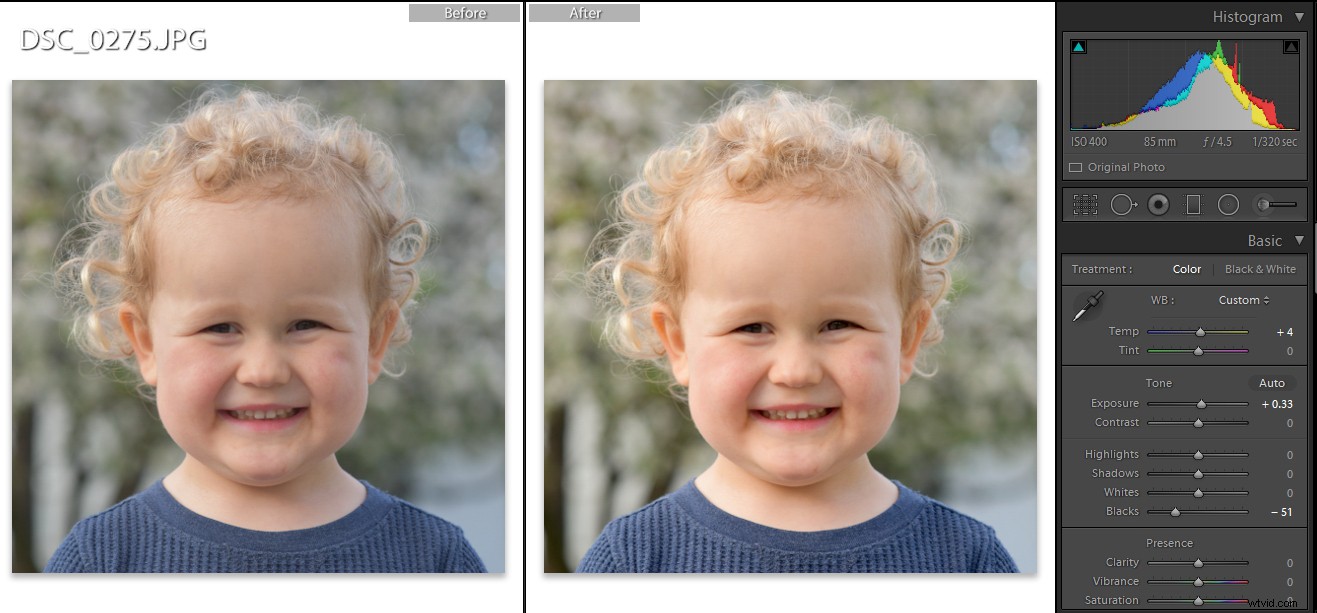
Je kunt zien dat ik niet heel veel heb gedaan om deze foto te bewerken. Ik heb wat warmte toegevoegd, de belichting verhoogd en de zwarttinten verlaagd om een beetje contrast toe te voegen. Zeer eenvoudige afwerking.
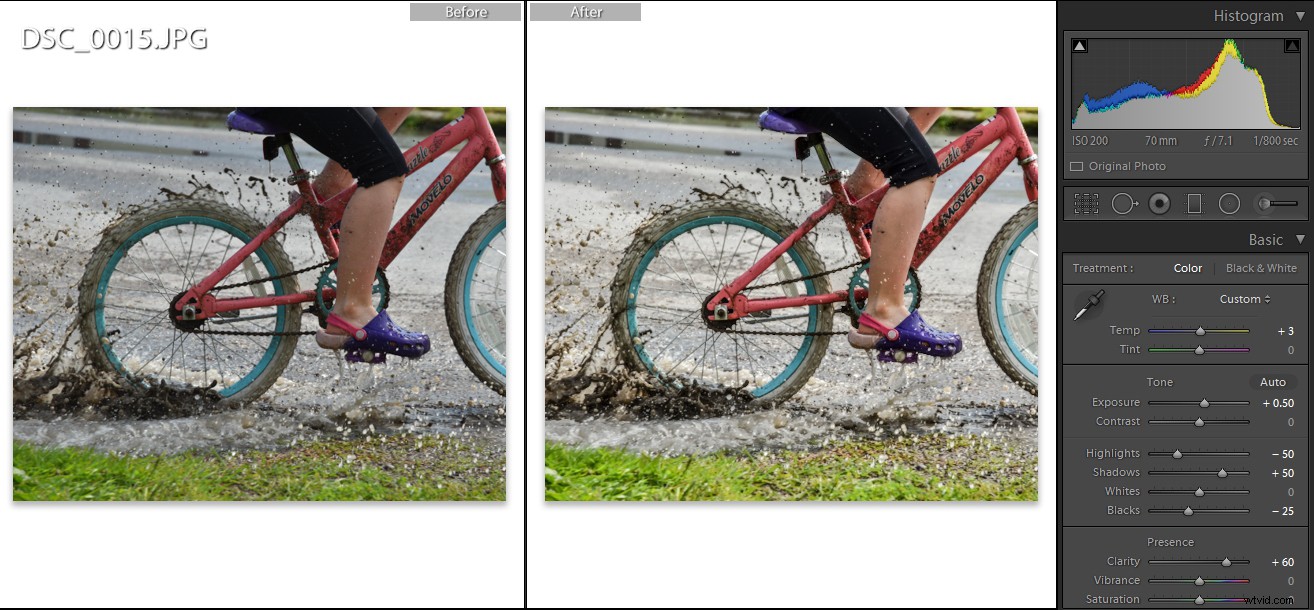
Ik was een beetje hardhandig met aanpassingen aan deze foto. Eerst verhoogde ik de algehele belichting, maar verkleinde toen de hooglichten omdat sommige delen van de foto te helder waren geworden. De schaduwen werden ook vergroot, waardoor er meer details te zien waren. De helderheid wordt vergroot om de waterdruppels duidelijker te zien.
Wanneer moet je van Auto af
Blijf op de hoogte van de problemen waar je tegenaan loopt. Deze problemen zijn aanwijzingen over wanneer u de Auto-modus moet verlaten en welke instellingen u moet leren. Probeer niet alles te leren - precies wat u moet weten om problemen op te lossen waarmee u te maken heeft gehad.
U wilt ontdekken:
- ISO
- Diafragma
- Sluitertijd
- Meting
- Blootstellingscompensatie
- Handmatige modus
Dit zijn allemaal saaie woorden, maar als je de concepten verkent en leert, overwin je uitdagingen en heb je veel meer creatieve controle over wat je doet.
Blijf creatieve elementen en technische kennis nastreven, en je zult in de loop van de tijd groeien.

